tässä artikkelissa aion käydä läpi ohjeita siitä, miten rajoittaa Internet-yhteyttä ryhmäkäytännön (GPO) avulla. Tämä voi olla erityisen hyödyllistä kioskeille, laboratorion tietokoneille tai jopa tietyille työntekijöille, jotka viettävät aivan liikaa aikaa Youtubessa tai muussa sosiaalisessa mediassa. Tapa estää se tapahtuu lähinnä käyttämällä välityspalvelinta, joka osoittaa localhost. Koska yhtä ei ole olemassa, se näyttää välityspalvelimen virheen, mikä estää tehokkaasti pääsyn verkkosivustoille, joita et hyväksy.
tämä oli äskettäin minulle, jouduin estämään internet-yhteyden Windows 10 käyttäjä joten päätin, mikä täydellinen aika jakaa kanssasi vaiheet, että se kestää. Haluan mainita, että GPO toimii Server 2016 sekä Server 2012r2. Se on käyttäjäkäytäntö ja se toimii muiden selainten kanssa.
miten rajoittaa Internet-yhteyttä ryhmäkäytännön (GPO) avulla
nyt käydään läpi vaiheet internet-yhteyden rajoittamiseksi ryhmäkäytännön avulla. Oletan, että olet jo luonut organisaation, johon haluat soveltaa käytäntöä, jotta voimme ohittaa sen osan.
jos haluat mieluummin katsoa, miten tämä on määritetty, on video demo tämän artikkelin alareunassa.
- avaa Group Policy Management Console (GPMC).
- Luo uusi ryhmäkäytäntöobjekti ja nimeä se rajoittaa Internet-yhteyttä.
- Edit and navigate to: User Configuration – > Preferences – > Windows Settings – > Registry and create a New Registry Item.
- on 4 rekisteriä, jotka meidän on luotava / päivitettävä: ProxyEnable, ProxyServer, ProxyOverride, AutoDetect
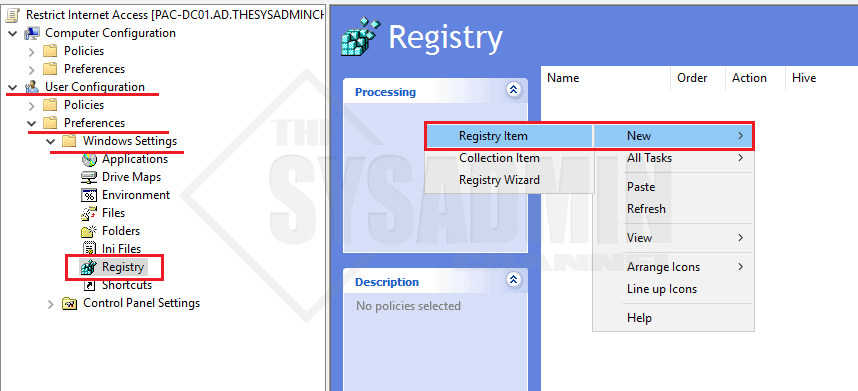
EnableProxy-näppäin valitsee ruudun pakottaakseen selaimen käyttämään välityspalvelinasetuksia.
- Yleiset-välilehdellä uusille rekisterin ominaisuuksille:
- Action: Update. Tämä luo myös reg-avaimen, jos sitä ei ole olemassa.
- Hive: HKEY_CURRENT_USER
- Key Path:SOFTWARE \ Microsoft\Windows\CurrentVersion\Internet Settings
- Value Name: ProxyEnable
- Value Type: REG_DWORD
- Value Data: 1
- Base: Heksadesimaalinen
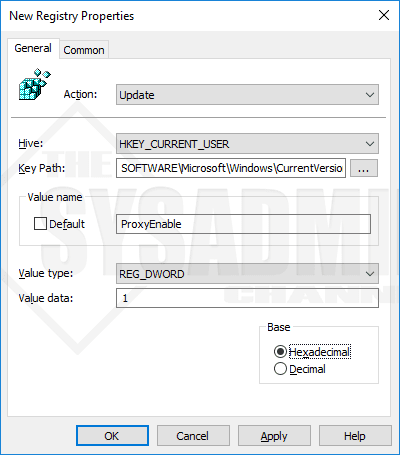
toista samat vaiheet luodaksesi uuden rekisteritiedoston. ProxyServer osoittaa localhost, 127.0.0.1.
- Action: Update.
- Hive: HKEY_CURRENT_USER
- Key Path: SOFTWARE\Microsoft\Windows\CurrentVersion\Internet Settings
- Value Name: ProxyServer
- Value Type: REG_SZ
- Value Data: 127.0.0.1:80
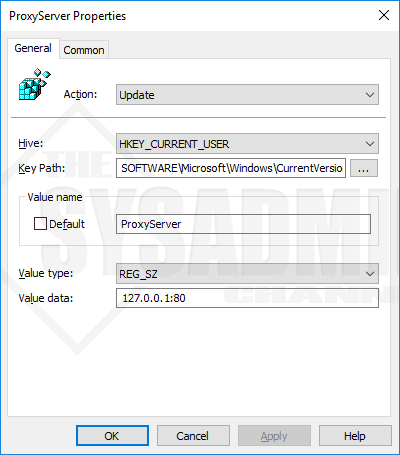
seuraavan reg-avaimen avulla voit ohittaa välityspalvelimen ja voit tarkastella sivustoja. Tyypillisesti sinun pitäisi sallia oma verkkotunnus, jotta käyttäjät voivat käyttää sisäisiä linkkejä ja mahdollisia alialueita tarvittaessa.
- Action: Update.
- Hive: HKEY_CURRENT_USER
- Key Path: SOFTWARE\Microsoft\Windows\CurrentVersion\Internet Settings
- Value Name: ProxyOverride
- Value Type: REG_SZ
- Value Data: *theSysadminChannel.com; < paikallinen>
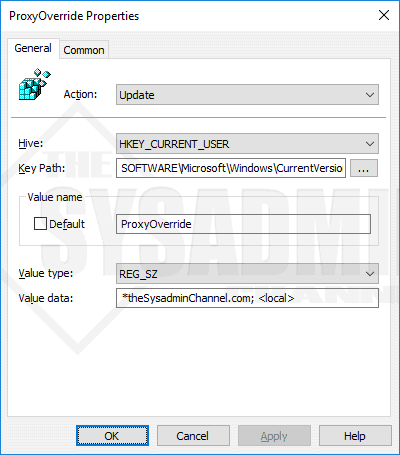
viimeinen rekisterikohta poistaa / poistaa valinnan ”tunnista Asetukset automaattisesti” – osasta.
- Action: Update. Tämä luo myös reg-avaimen, jos sitä ei ole olemassa.
- Hive: HKEY_CURRENT_USER
- Key Path: SOFTWARE\Microsoft\Windows\CurrentVersion\Internet Settings
- Value Name: AutoDetect
- Value Type: REG_DWORD
- Value Data: 0
- Base: Heksadesimaali
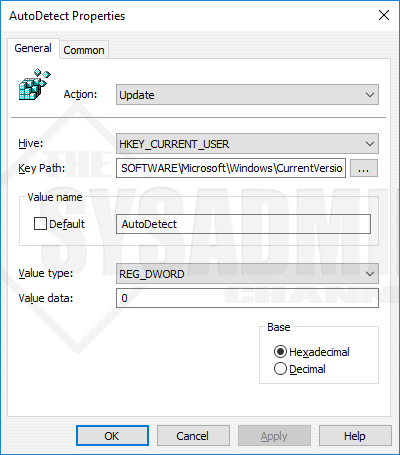
näiden 4 rekisterin asetukset toteutetaan sen pitäisi näyttää tältä, kun se on kaikki lisätty.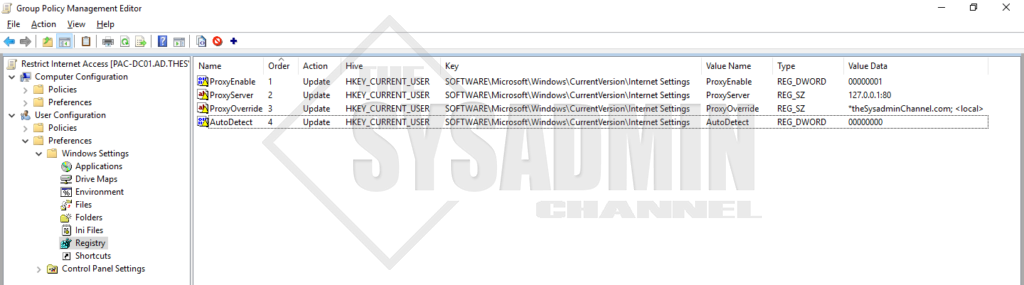
rajoitetaan Internet GPO
kun lisäät nämä rekisteriavaimet, voit nähdä, että Internet Explorerissa -> Internet Options -> Connections -> LAN Settings -> käyttämämme välityspalvelinasetukset on nyt asetettu. Ainoa ongelma on, että kuka tahansa voi tulla ja yksinkertaisesti korvata asetukset. Korjataan se!

joten vielä ryhmäkäytännön sisällä siirrytään käyttäjän kokoonpanoon – > käytännöt – > Hallintamallit – > Windows Components – > Internet Explorer asettaa seuraavat.
- Poista automaattisten asetusten muuttaminen käytöstä: Aseta käyttöön
- Estä välityspalvelinasetusten muuttaminen: Aseta käyttöön